「Devices」画面では、ビジネスアプリがインストールされたデバイスを削除できますが、1台のデバイスだけではなく画面上に表示された複数のデバイスや、すべてのデバイスを一括で削除することも可能です。
デバイスの削除方法
1. 「Devices」画面にて、各デバイスの左端にあるチェックボックスにチェックを付けることで、個別にデバイスを選択できます。
※選択できるデバイス数は、一覧で表示できる20件までです。
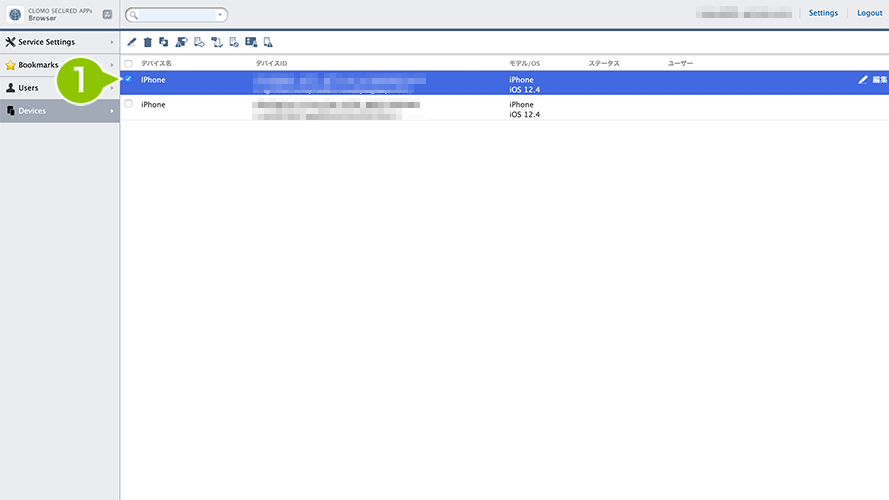
2. デバイス ID(UDID)など、項目が表示されているところのチェックボックスにチェックを付けると、すべてのデバイスを選択できます。
チェックを付けると、「全デバイス XXX 台を選択する」というリンクが表示されます。
リンクを選択すると、20件を超えて、条件に該当する次ページ以降のすべてのデバイスが選択できます。
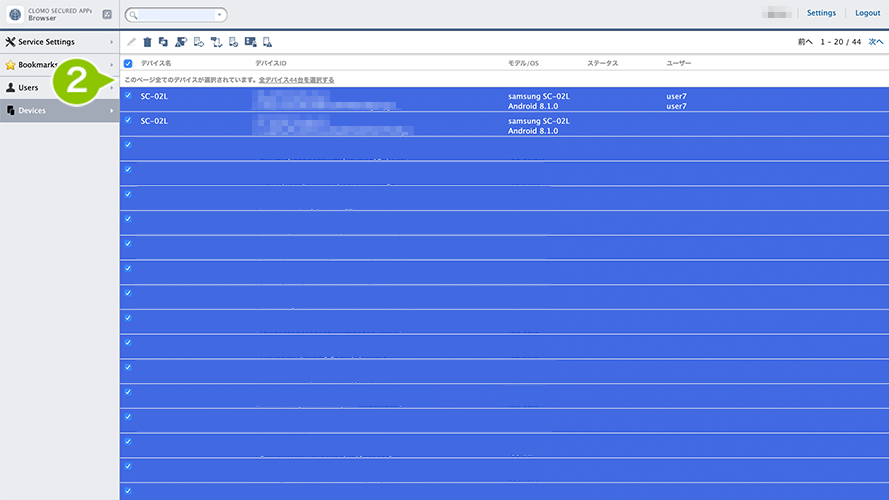
3. 「削除アイコン」を選択します。
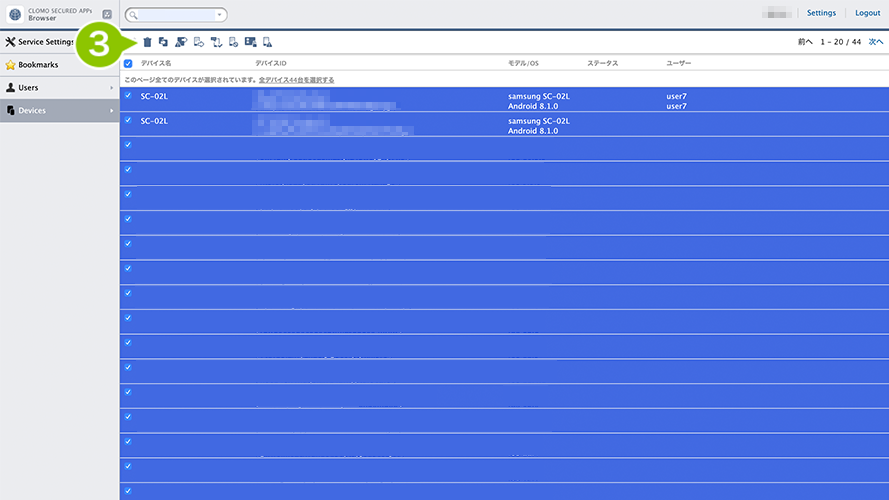
4. 「確認」ダイアログが表示されたら、「OK」を選択すると削除が実行されます。
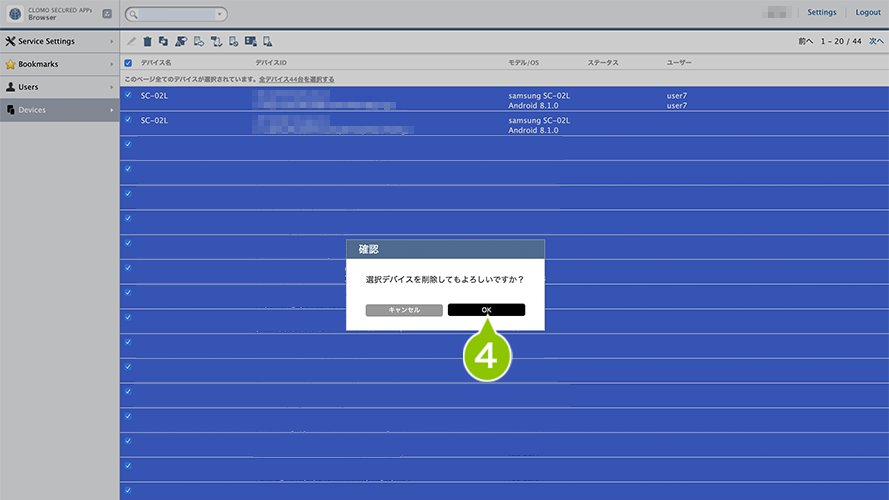
ライセンスの再利用は、デバイス情報の削除から即時有効です。

このページに対するフィードバック
お寄せいただいたご意見に返信はできかねますので、予めご了承ください。